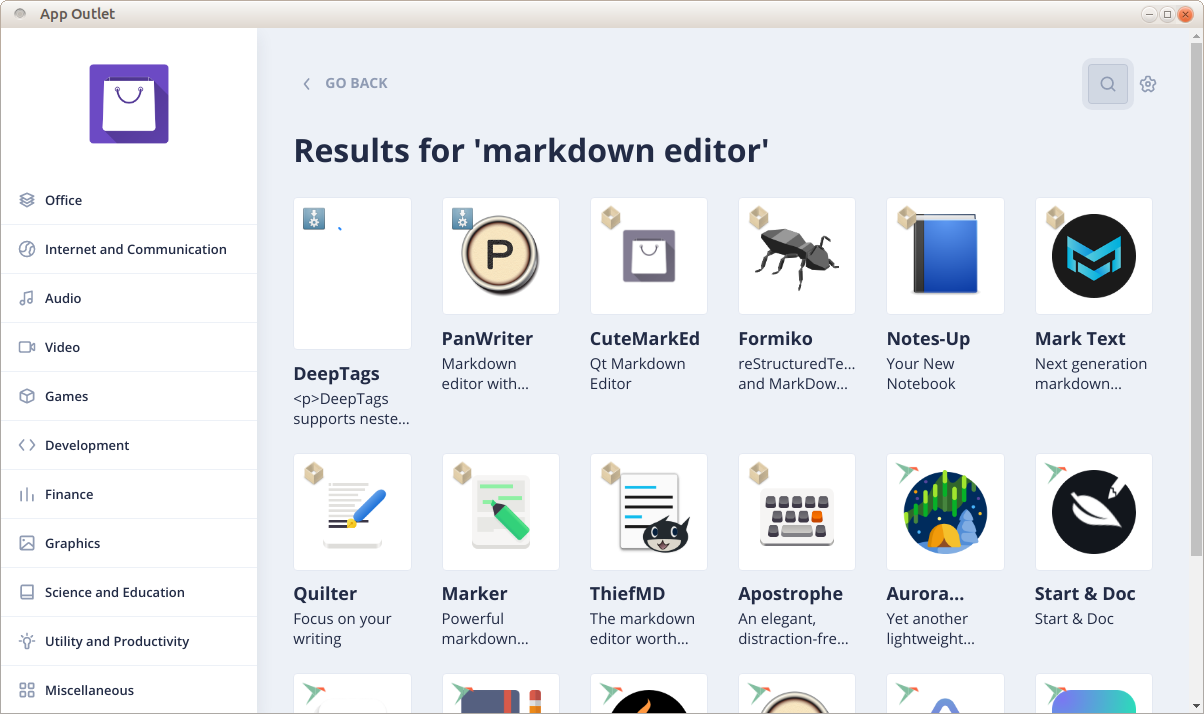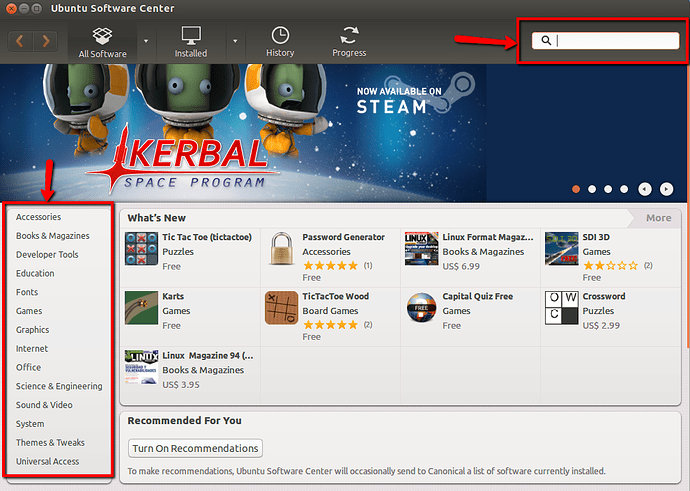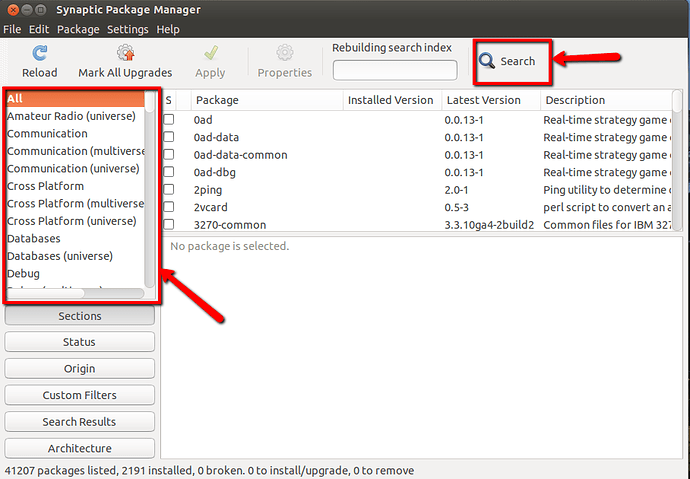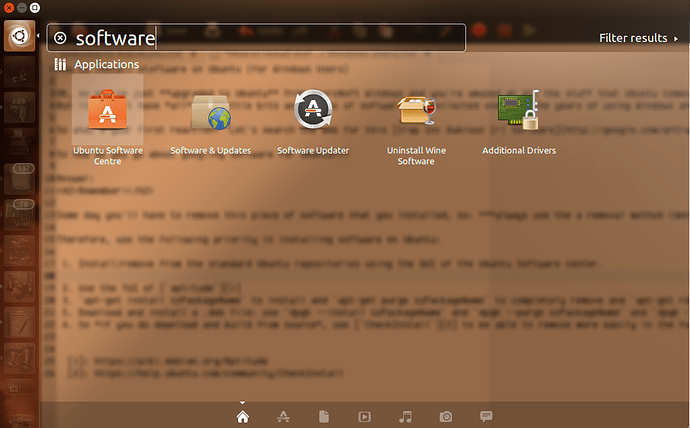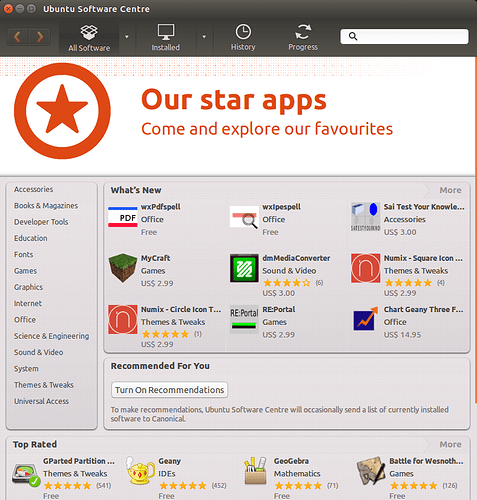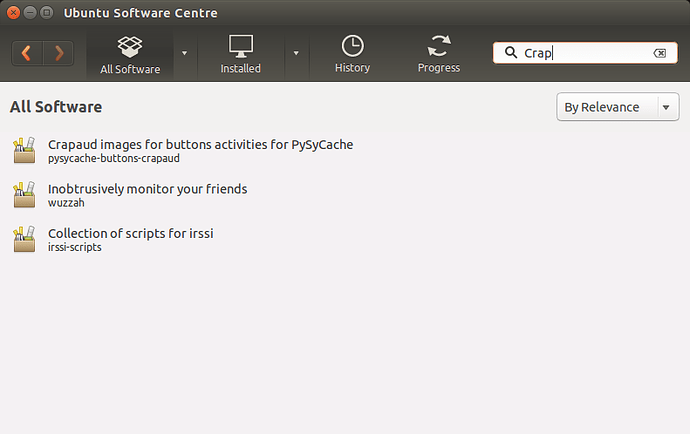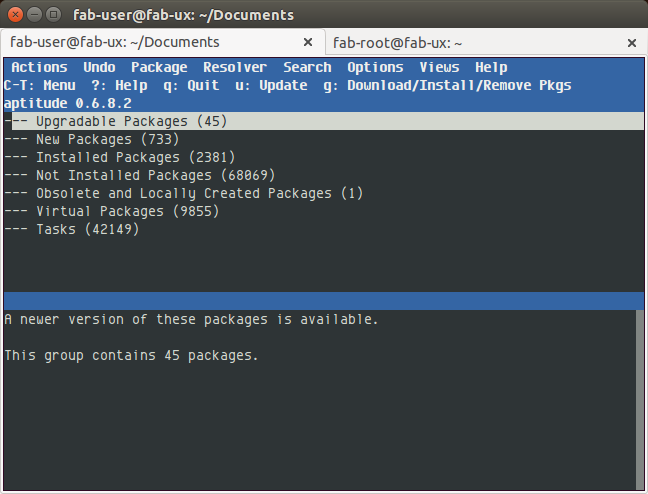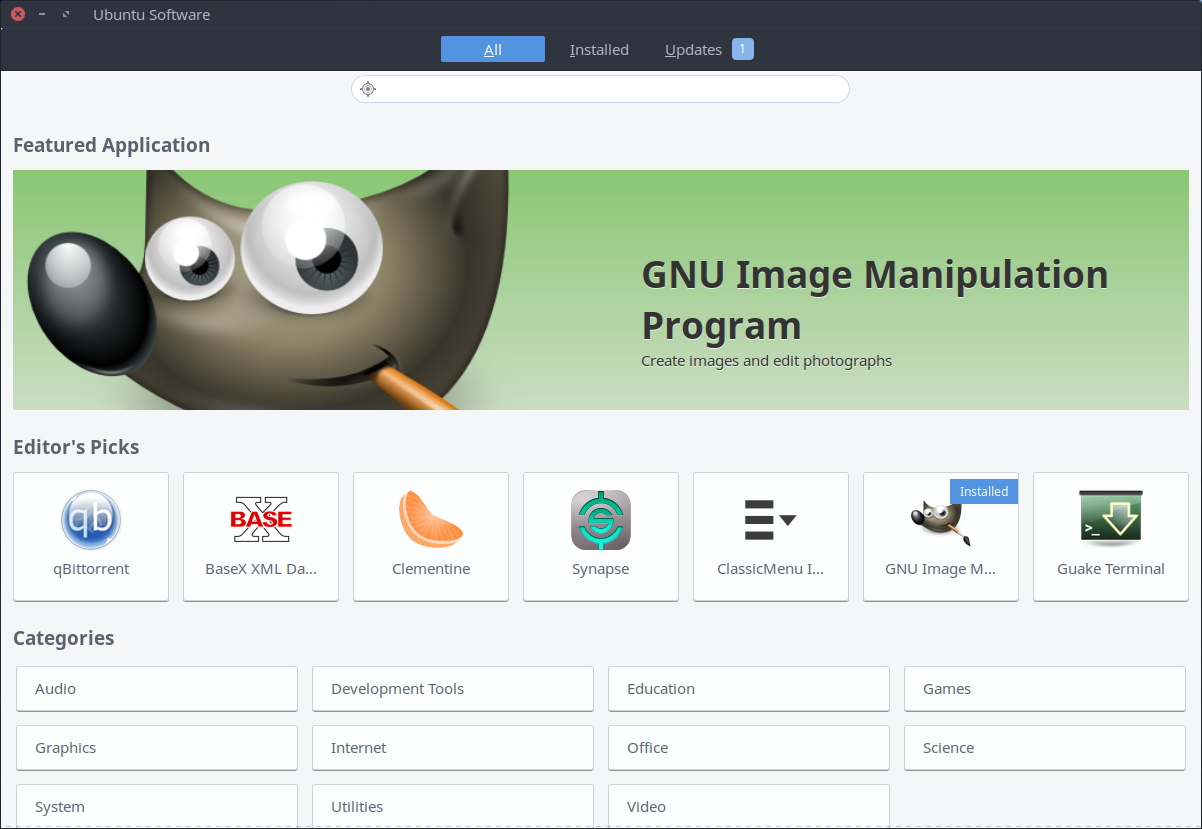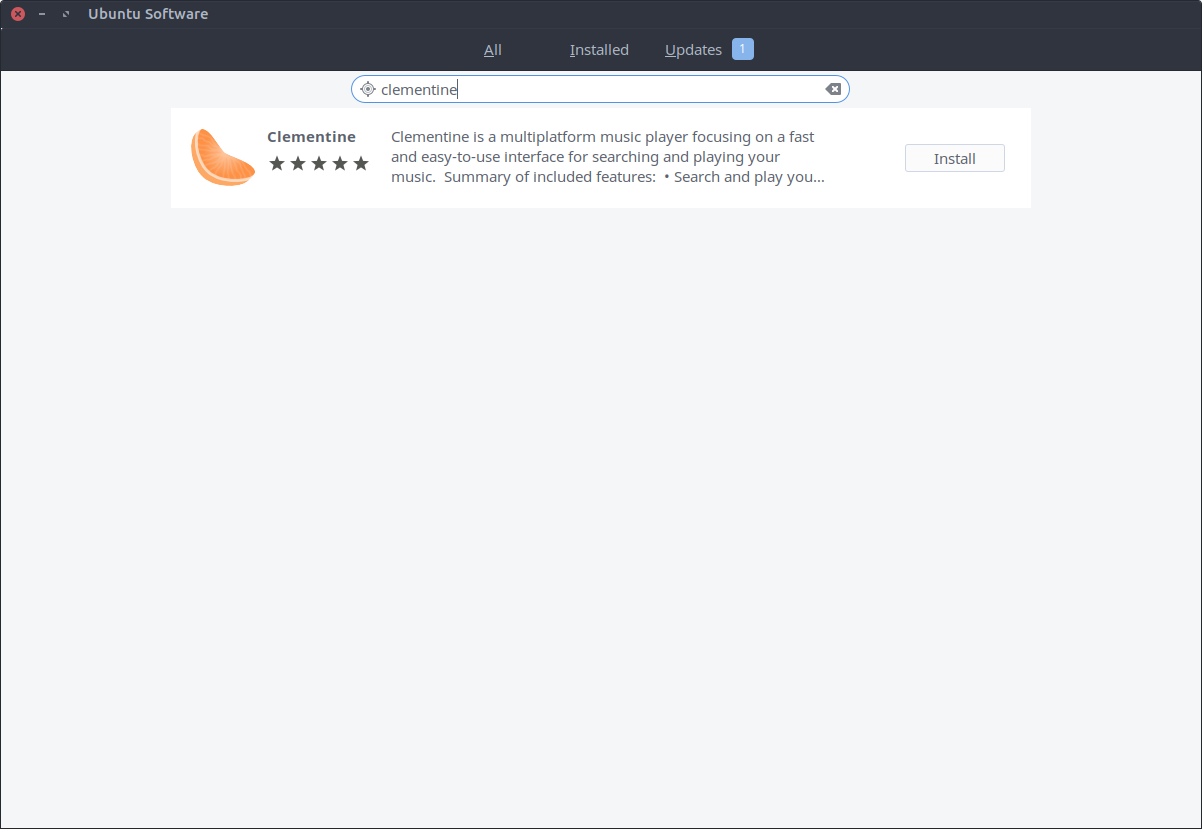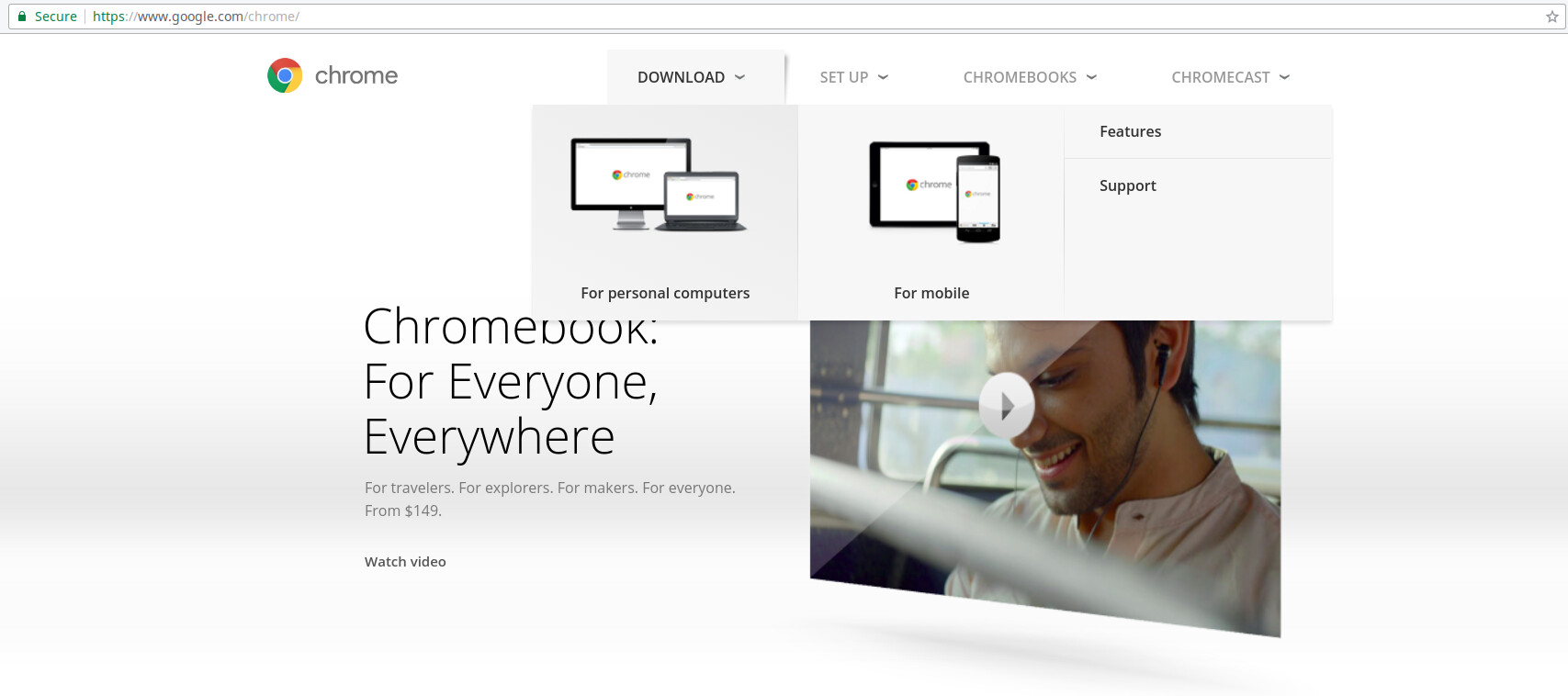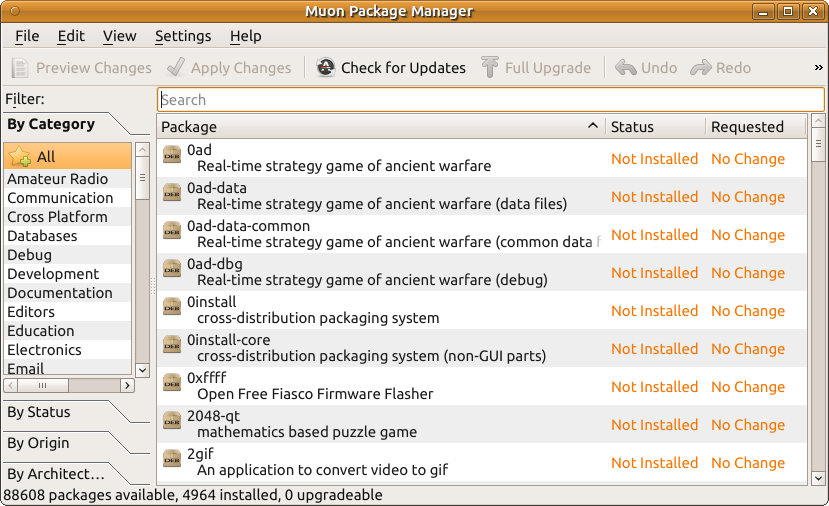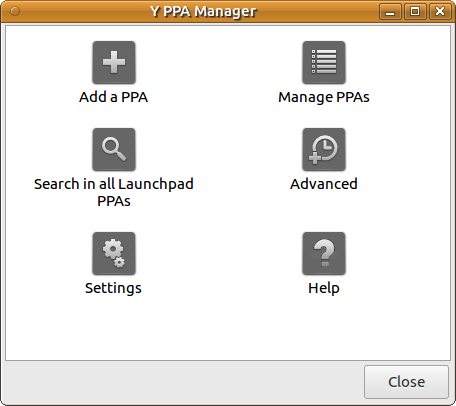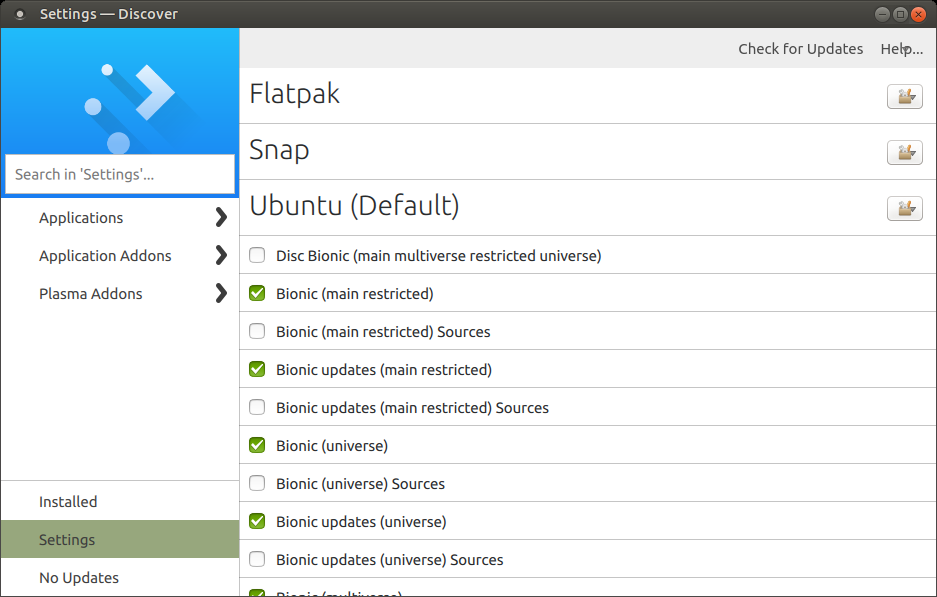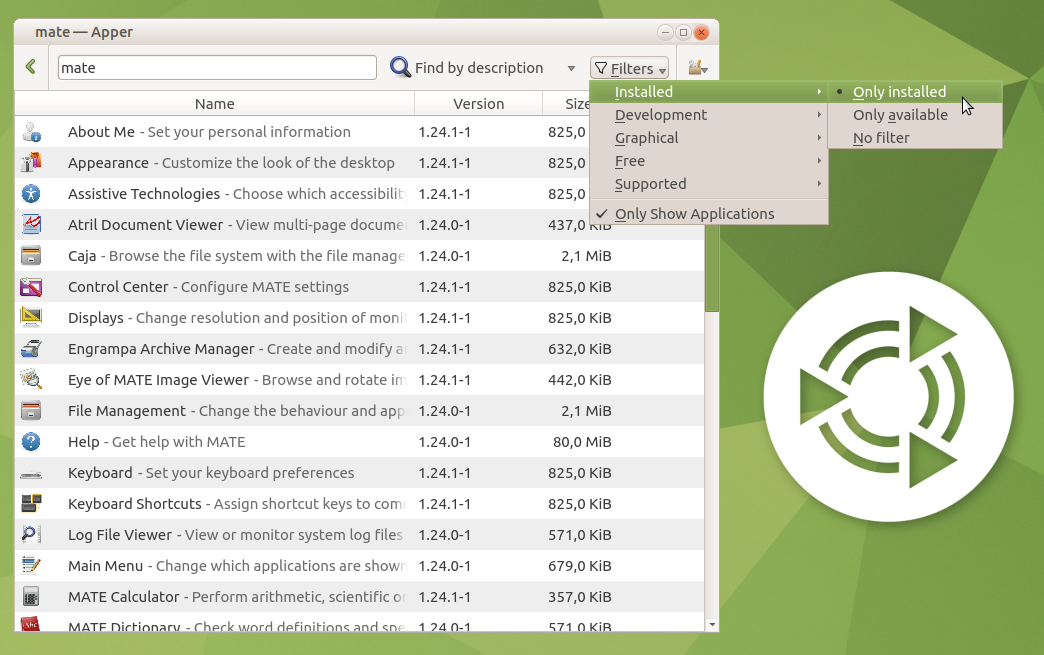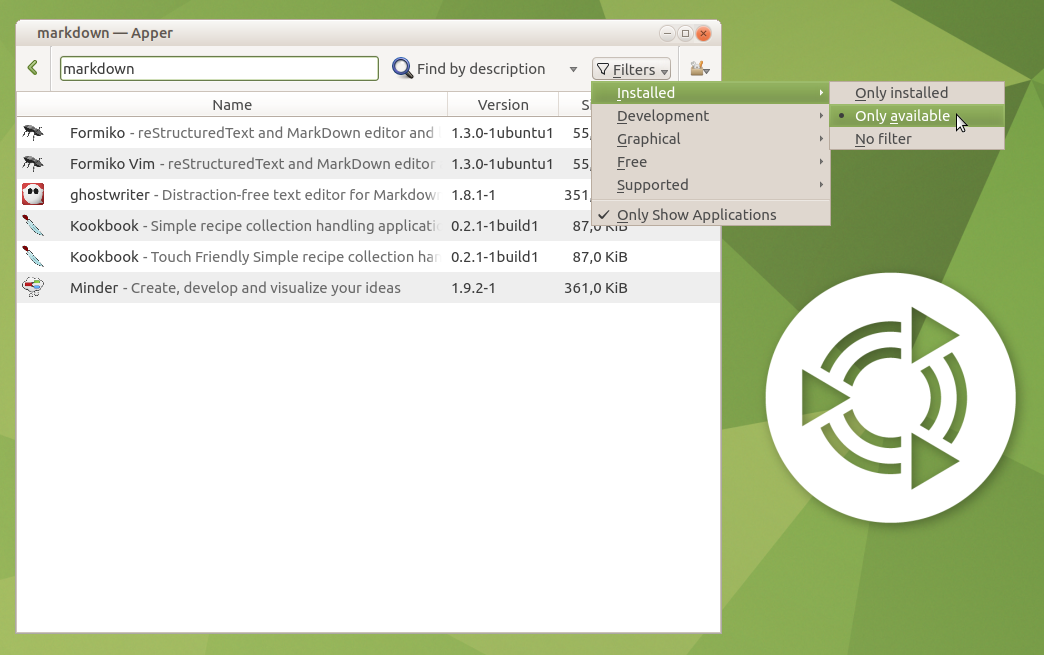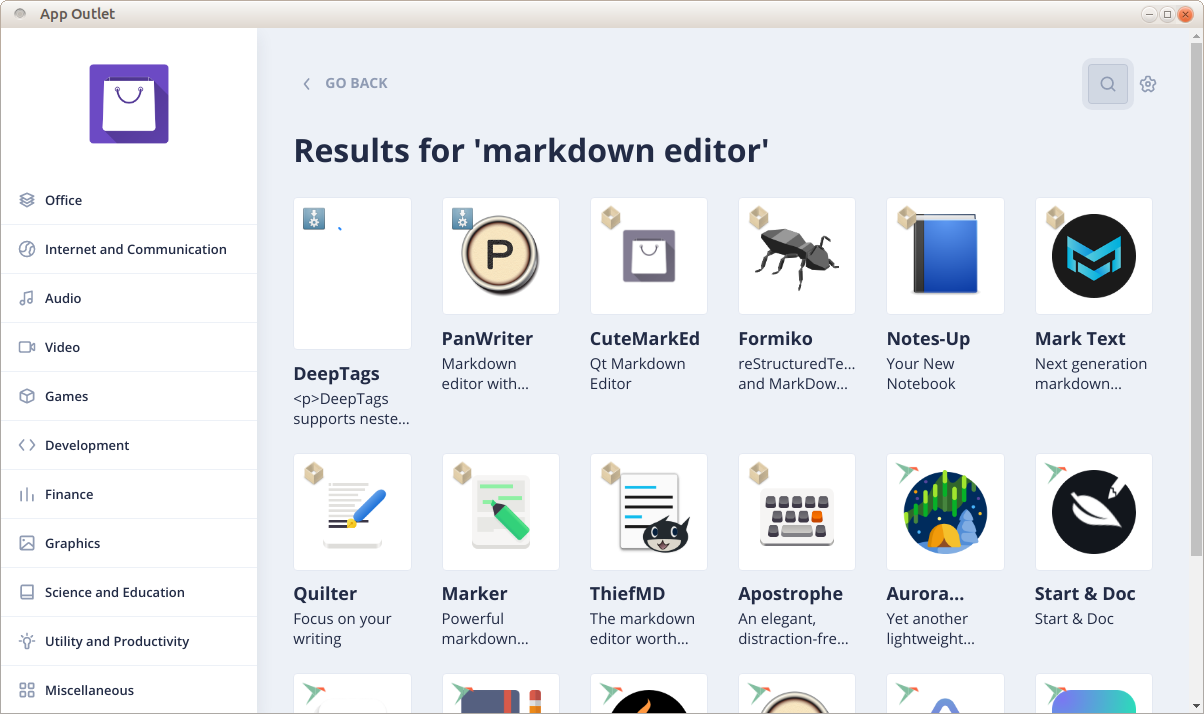নীচের উত্তরে উপস্থাপিত সরঞ্জামগুলির তুলনা টেবিল
| বোতল নাম / বিন্যাস |
ডিইবি |
স্ন্যাপ |
ফ্ল্যাটপ্যাক |
অ্যাপিমেজ |
apt/apt-get
|
+ |
- |
- |
- |
snap |
- |
+ |
- |
- |
flatpak |
- |
- |
+ |
- |
| সিনাপটিক |
+ |
- |
- |
- |
| মুউন |
+ |
- |
- |
- |
| জিডিবিআই |
+ |
- |
- |
- |
| ওয়াই পিপিএ ম্যানেজার |
+ |
- |
- |
- |
| প্লাজমা আবিষ্কার |
+ |
+ |
+ |
- |
| অ্যাপার |
+ |
- |
- |
- |
| অ্যাপিমেজেলাঞ্চার |
- |
- |
- |
+ |
| অ্যাপ আউটলেট |
- |
+ |
+ |
+ |
1. সিনাপটিক প্রতিস্থাপন হিসাবে মুওন
আমরা ইতিমধ্যে আধুনিক জানি সিনাপটিক বগি, এটি প্রায়শই এবং অকার্যকর অনুসন্ধান সূচক পুনর্নির্মাণ করে (দেখুন বাগ 1685376 এবং আলোচনা community.ubuntu.com).
সুতরাং আমি কেডিই থেকে দুর্দান্ত সরঞ্জাম ব্যবহার করার পরামর্শ দিচ্ছি - মুউন.
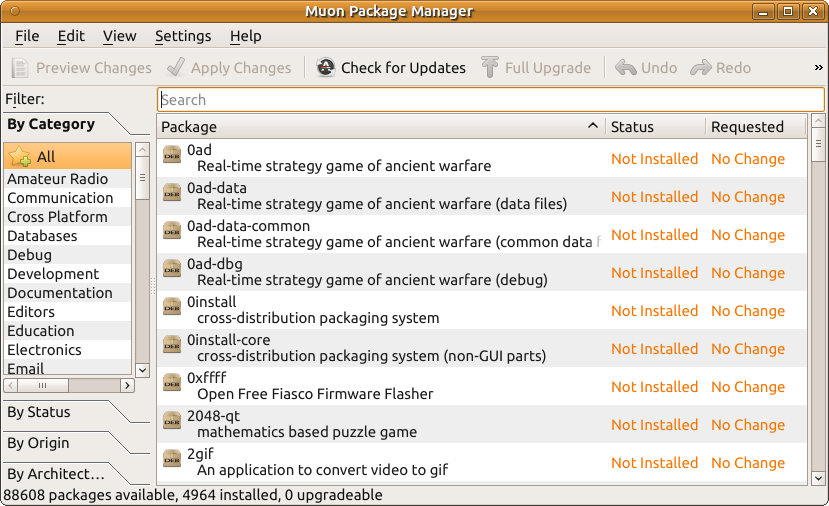
নীচে প্যাকেজ বিবরণ থেকে উদ্ধৃতি দেওয়া হয়:
নোটের বৈশিষ্ট্যগুলির মধ্যে রয়েছে:
- একটি শক্তিশালী, তবুও স্বজ্ঞাত ইন্টারফেস
- এপিটি-এক্সপিয়ান সূচক এবং সিনাপটিক অনুসন্ধান অ্যালগরিদম ব্যবহার করে দ্রুত, সঠিক প্যাকেজ অনুসন্ধান
- অবস্থা এবং বিভাগ দ্বারা প্যাকেজ ফিল্টারিং জন্য সমর্থন
- মিডিয়া পরিবর্তন সমর্থন
- দেবকনফ সিস্টেমের মাধ্যমে প্যাকেজগুলি কনফিগার করার জন্য সমর্থন
- যথাযথ সেটিংসের উপর নির্ভর করে অবিশ্বস্ত প্যাকেজগুলির ইনস্টলেশন সম্পর্কে/বাতিল করার বিষয়ে সতর্ক করুন
- উন্নত নিরাপত্তা, সুবিধা, এবং ডেস্কটপ ইন্টিগ্রেশন জন্য তৈরী কর্ম চালানোর জন্য পোলকিট ব্যবহার করে
- প্যাকেজ ডাউনলোড, ইনস্টলেশন এবং অপসারণের সময় পাওয়ার ম্যানেজমেন্ট সাসপেনশন
- ডাউনলোডের জন্য সমর্থন একটি প্যাকেজের সর্বশেষ পরিবর্তণের
- প্যাকেজ স্ক্রিনশট
আপনি এটি দিয়ে ইনস্টল করতে পারেন sudo apt-get install muon.
এটি অবস্থিত অ্যাপ্লিকেশন-এবং জিটি; সিস্টেম সরঞ্জাম-এবং জিটি; মিউন প্যাকেজ ম্যানেজার.
2. জিডিবিআই
জিডিবিআই আপনাকে স্থানীয় ডিইবি প্যাকেজগুলি সমাধান এবং ইনস্টল করতে দেয়
তার নির্ভরতা. এপিটি একই কাজ করে তবে কেবল রিমোটের জন্য (এইচটিটিপি ,এফটিপি)
অবস্থানকৃত প্যাকেজ
2.1. গুই-ওয়ে - gdebi-gtk
একক ডিইবি-ফাইলগুলি জিইউআই থেকে ইনস্টল করা যেতে পারে gdebi-gtk (যা অবস্থিত gdebi প্যাকেজ-এটি দিয়ে ইনস্টল করুন sudo apt-get install gdebi).
স্ট্যান্ডার্ড ব্যবহারের দৃশ্য: কিছু ডিইবি-ফাইল ডাউনলোড করুন, ফাইল-ম্যানেজারে এর অবস্থানটি খুলুন, এটিতে ডান ক্লিক করুন এবং নির্বাচন করুন জিডিবিআই প্যাকেজ ইনস্টলার দিয়ে খুলুন ইনস্টলেশনের জন্য বিকল্প.
2.2. কনসোল-ওয়ে - gdebi
জিডিবিআই টার্মিনালে খুব দরকারী, এখানে বিদ্যমান gdebi কমান্ড (sudo apt-get install gdebi-core).
স্ট্যান্ডার্ড ব্যবহারের দৃশ্য: কিছু ডিইবি-ফাইল ডাউনলোড করুন, এর ফোল্ডারে যান, নিম্নলিখিত কমান্ডটি কার্যকর করে নির্ভরতা সহ এটি ইনস্টল করুন: sudo gdebi program.deb.
3. ওয়াই পিপিএ ম্যানেজার থেকে সফটওয়্যার অনুসন্ধান এবং ইনস্টল করুন (y-ppa-manager)
কখনও কখনও সফ্টওয়্যার অফিসিয়াল উবুন্টু সংগ্রহস্থলের মধ্যে অন্তর্ভুক্ত করা হয় না. এই ক্ষেত্রে আমাদের তৃতীয় পক্ষের সংগ্রহস্থলগুলি হিসাবে পরিচিত প্রয়োজন পিপিএ (ব্যক্তিগত সফ্টওয়্যার সংরক্ষণাগার). তাদের উপর অনেক আছে লঞ্চপ্যাড. আপনি বিশেষ পৃষ্ঠা ব্যবহার করতে পারেন https://launchpad.net/ubuntu / + পিপিএ অনুসন্ধানের জন্য.
কিন্তু এটা সঠিক প্যাকেজের জন্য যেমন সংগ্রহস্থলের খুঁজে পাওয়া কঠিন. যে ক্ষেত্রে বিশেষ ইউটিলিটি - ওয়াই পিপিএ ম্যানেজার সাহায্য করতে পারে.
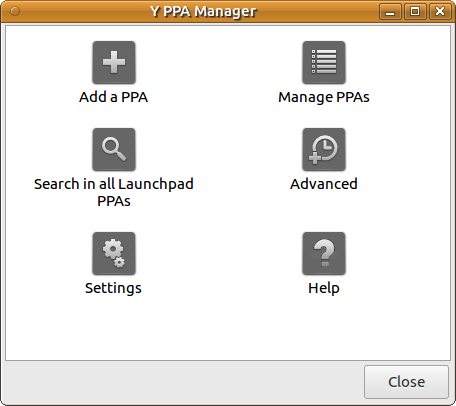
এক সঙ্গে এটি ইনস্টল করতে পারেন
sudo add-apt-repository ppa:webupd8team/y-ppa-managersudo apt-get updatesudo apt-get install y-ppa-manager
ইনস্টলেশনের পরে এটি অবস্থিত হবে অ্যাপ্লিকেশন-এবং জিটি; সিস্টেম সরঞ্জাম-এবং জিটি; ওয়াই পিপিএ ম্যানেজার. সবচেয়ে দরকারী জিনিস হল সমস্ত লঞ্চপ্যাড পিপিএ অনুসন্ধান করুন - আপনি নাম দ্বারা প্যাকেজ অনুসন্ধান তারপর, তার পিপিএ যোগ এবং প্রয়োজনীয় প্যাকেজ ইনস্টল করতে পারেন.
তবে যাইহোক পিপিএ থেকে প্রাপ্ত সফ্টওয়্যার সম্পর্কে সতর্কতা অবলম্বন করুন এটা আপনার সিস্টেম ট্র্যাশ এবং সিস্টেমের অনির্দেশ্য আচরণ হতে পারে.
4. স্ন্যাপ, ফ্ল্যাটপ্যাক এবং এপিটির জন্য জিইউআই হিসাবে প্লাজমা আবিষ্কার করুন
আপনি যদি উবুন্টু 18.04 এলটিএস চালাচ্ছেন (যে কোনও ডেস্কটপ সহ), তবে আপনি এতে প্লাজমা আবিষ্কার ইনস্টল করতে পারেন এবং স্ন্যাপ, ফ্ল্যাটপ্যাক এবং এপিটির জন্য জিইউআই হিসাবে ব্যবহার করতে পারেন এই দেখুন বিস্তারিত জানার জন্য একটি:
sudo apt-get install plasma-discover \plasma-discover-flatpak-backend plasma-discover-snap-backend \qml-module-qtquick-controls qml-module-qtquick-dialogs kdelibs5-plugins
এবং আপনি সর্বজনীন জিইউআই পাবেন:
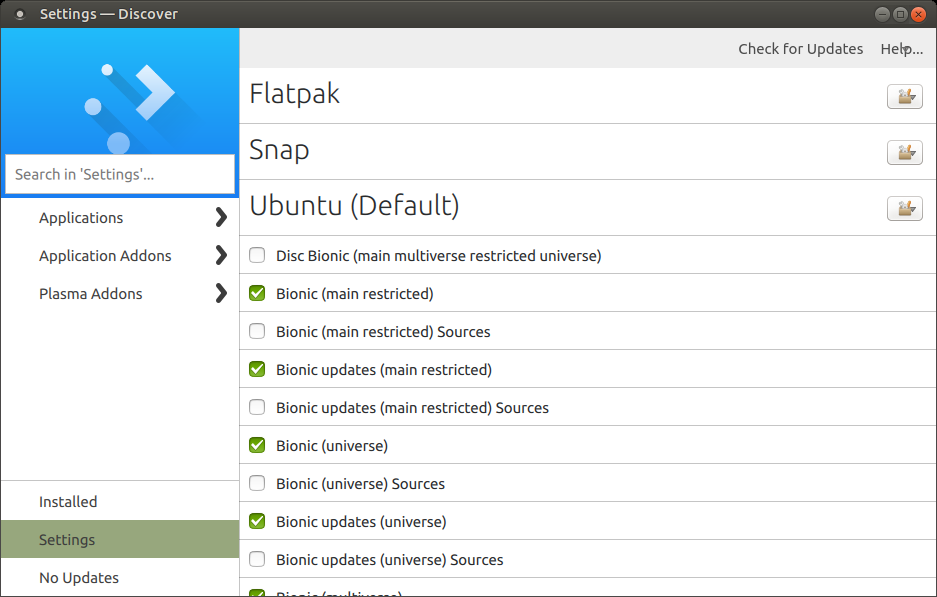
5. অ্যাপার
দ্য অ্যাপার দ্বারা ইনস্টলযোগ্য sudo apt-get install apper breeze আধুনিক উবুন্টু সংস্করণে 18.04 এলটিএস থেকে.
দ্রষ্টব্য: তার স্বাভাবিক কার্যকারিতা সহ, এটি ইনস্টল করা তালিকা খুব দরকারী অ্যাপ্লিকেশন
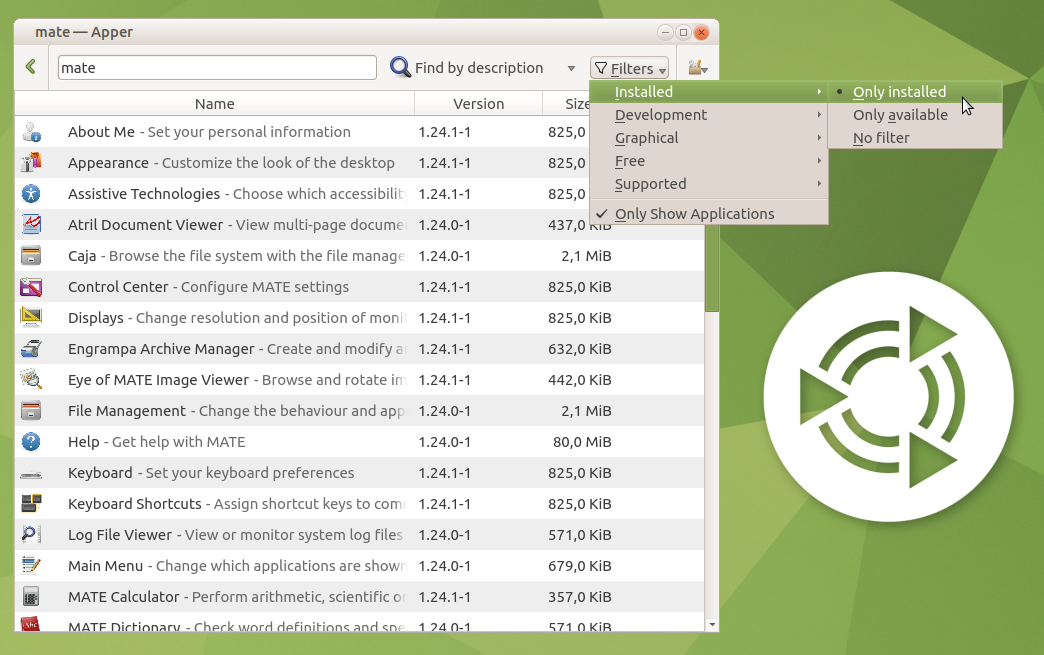
অথবা অনুসন্ধান করুন
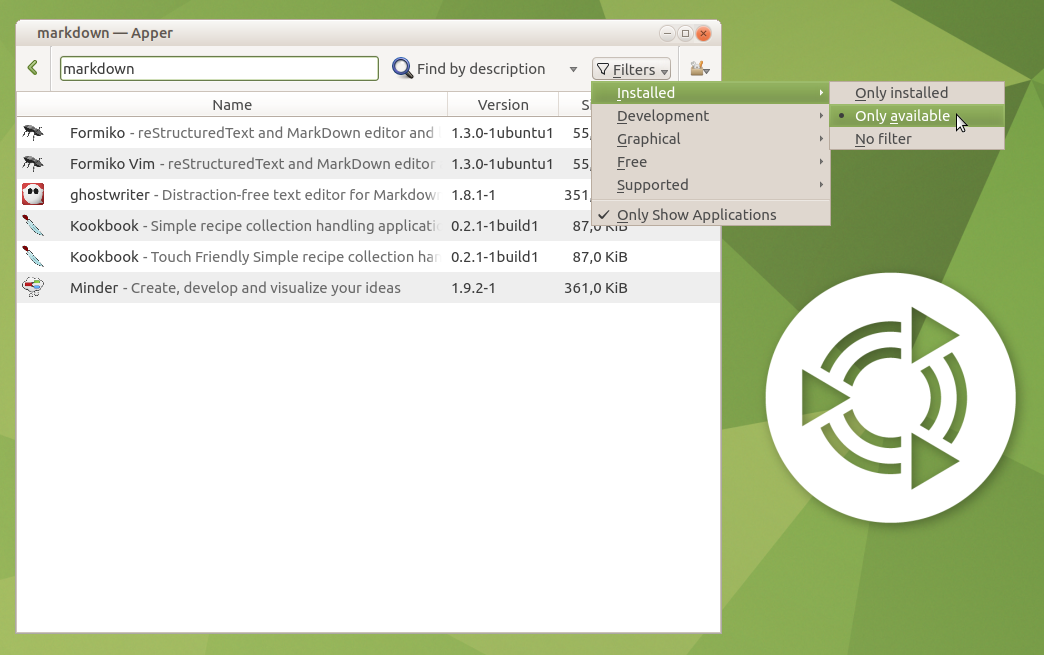
ডেস্কটপ (গ্রাফিক্যাল ইউজার ইন্টারফেস) অ্যাপ্লিকেশন.
6. অ্যাপিমেজেলাঞ্চার
অ্যাপ্লিকেশন হিসাবে অ্যাপ্লিকেশন ইনস্টল করা আছে ইমেজ সংগঠিত এবং সংহত এক নাম বিশেষ অ্যাপ্লিকেশন ব্যবহার করতে পারেন অ্যাপিমেজেলাঞ্চার. এটি সম্ভবত যুক্ত করে সাম্প্রতিকতম উবুন্টু সংস্করণগুলির জন্য ইনস্টল করা হবে তাদের পিপিএ:
sudo add-apt-repository ppa:appimagelauncher-team/stablesudo apt-get updatesudo apt-get install appimagelauncher
উবুন্টু 18.04 এলটিএসের জন্য কেউ অ্যাপিমেজেলাঞ্চার লেখকের গিথুব থেকে একটি ডিইবি-প্যাকেজ ডাউনলোড করতে পারেন রিলিজ পাতা.
7. স্ন্যাপ, ফ্ল্যাটপ্যাক এবং অ্যাপিমেজ অনুসন্ধানের জন্য জিইউআই হিসাবে অ্যাপ আউটলেট
নামে একটি নতুন, তাজা প্রকল্প আছে অ্যাপ আউটলেট.
এটি ডিইবি, অ্যাপিমেজ এবং স্ন্যাপ থেকে ইনস্টলযোগ্য; এটি অ্যাপ্লিকেশন অনুসন্ধান এবং ইনস্টল করার অনুমতি দেয়: